WebSphere Application Server 8.5 通过SDK文件直接配置JAVA7
2017-03-13 14:34
495 查看
IBM官网SDK7下载地址:https://developer.ibm.com/javasdk/downloads/sdk7/
使用WAS启动项目报错:java.lang.UnsupportedClassVersionError: JVMCFRE003 主要版本错误;类=org/apache/solr/client/solrj/SolrClient,偏移量=6。
发现was8.5默认的是Java 6,而项目中需要用到Java 7。 在IBM官网查找发现was8.5配置Java 7的文章:http://www.ibm.com/developerworks/cn/java/j-lo-java7was8/, 但是文章中Intallation manager安装Java 7需要的三个资源库文件却找不到:

这三个安装包整整浪费了我一天时间也没找到在哪里下载,放弃以上方法。
最后发现:http://www.ibm.com/developerworks/java/jdk/ 可以下载到ibm-java-x86_64-sdk-7.1-3.10.bin,但这个不是Installation Manager的资源库文件,在成功安装后发现使用managesdk命令无法识别出java 7,一番纠结后终于发现正确的解决方法。
设:当前was8.5安装路径为/opt/IBM/WebSphere/AppServer,进入该目录:
可以看到有个java文件夹:
看到以下信息:
这是默认安装的Java 6。
下面通过下载的SDK安装JAVA7。
1、把下载的ibm-java-x86_64-sdk-7.1-3.10.bin上传到/opt/IBM。
2、安装Java 7:
一步一步往下安装,在选择安装路径时输入:/opt/IBM/WebSphere/AppServer/java_1.7
下一步至安装成功。
查看安装的JAVA7信息
输出以下信息说明Java 7安装成功
3、增加Java 1.7 配置文件
可以看到内容:
将1.6都改为1.7,修改为:
4、修改默认JDK为Java 7
进入ibm界面,在右侧菜单栏中:服务器—>服务器类型—>WebSphere Application Server ,在右侧选择你的服务器,如下图:
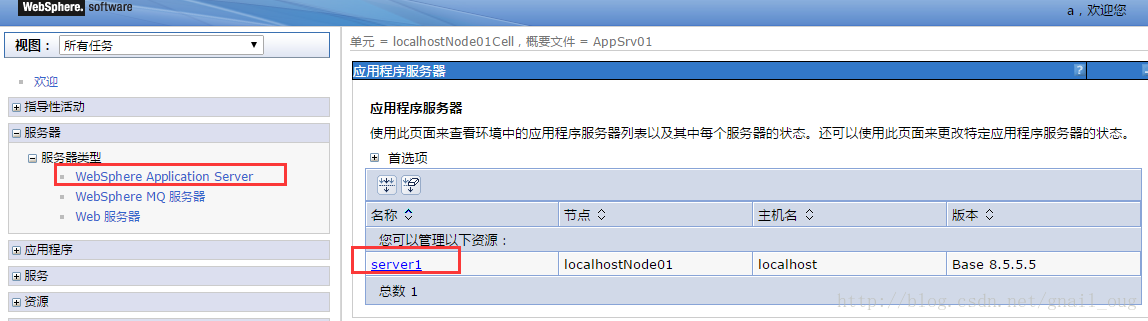
在配置选项卡中选择 Java SDK,可以看到刚刚添加的java 7,并且路径为${WAS_INSTALL_ROOT}/java_1.7 ,勾选,点击 用作缺省值 按钮。如下图:

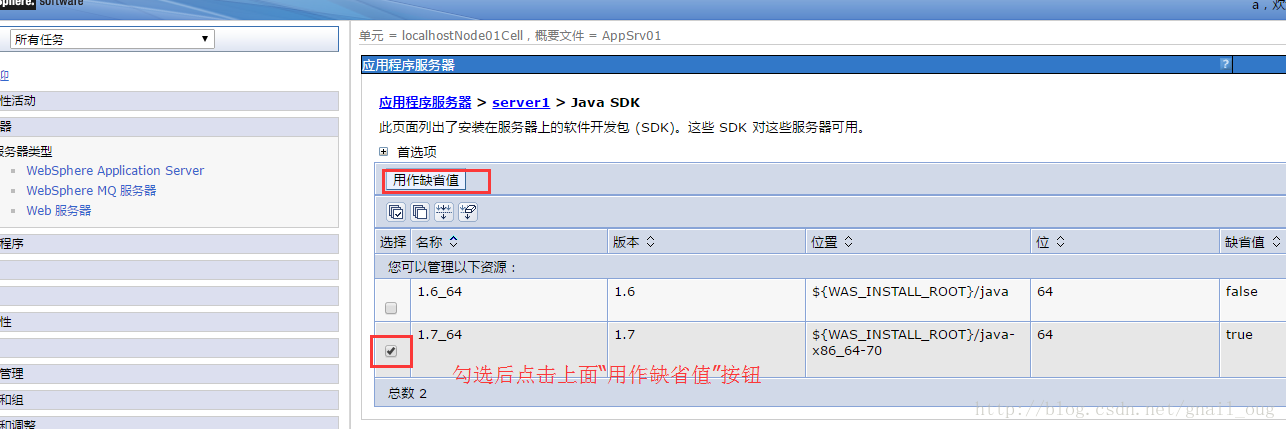
5、重启was,使Java 7生效即可。
原文地址:http://fucepeng.iteye.com/blog/2246836
使用WAS启动项目报错:java.lang.UnsupportedClassVersionError: JVMCFRE003 主要版本错误;类=org/apache/solr/client/solrj/SolrClient,偏移量=6。
发现was8.5默认的是Java 6,而项目中需要用到Java 7。 在IBM官网查找发现was8.5配置Java 7的文章:http://www.ibm.com/developerworks/cn/java/j-lo-java7was8/, 但是文章中Intallation manager安装Java 7需要的三个资源库文件却找不到:

这三个安装包整整浪费了我一天时间也没找到在哪里下载,放弃以上方法。
最后发现:http://www.ibm.com/developerworks/java/jdk/ 可以下载到ibm-java-x86_64-sdk-7.1-3.10.bin,但这个不是Installation Manager的资源库文件,在成功安装后发现使用managesdk命令无法识别出java 7,一番纠结后终于发现正确的解决方法。
设:当前was8.5安装路径为/opt/IBM/WebSphere/AppServer,进入该目录:
cd /opt/IBM/WebSphere/AppServer ls
可以看到有个java文件夹:
cd java/bin ./java -version
看到以下信息:
java version "1.6.0" Java(TM) SE Runtime Environment (build pxa6460_26sr5fp1ifix-20130408_02(SR5 FP1+IV38399+IV38578)) IBM J9 VM (build 2.6, JRE 1.6.0 Linux amd64-64 Compressed References 20130301_140166 (JIT enabled, AOT enabled)
这是默认安装的Java 6。
下面通过下载的SDK安装JAVA7。
1、把下载的ibm-java-x86_64-sdk-7.1-3.10.bin上传到/opt/IBM。
2、安装Java 7:
cd /opt/IBM ./ibm-java-x86_64-sdk-7.1-3.10.bin
一步一步往下安装,在选择安装路径时输入:/opt/IBM/WebSphere/AppServer/java_1.7
下一步至安装成功。
查看安装的JAVA7信息
cd /opt/IBM/WebSphere/AppServer/java_1.7/bin ./java -version
输出以下信息说明Java 7安装成功
java version "1.7.0" Java(TM) SE Runtime Environment (build pxa6470_27sr3fp10-20150708_01(SR3 FP10)) IBM J9 VM (build 2.7, JRE 1.7.0 Linux amd64-64 Compressed References 20150630_255653 (JIT enabled, AOT enabled)
3、增加Java 1.7 配置文件
cd /opt/IBM/WebSphere/AppServer/properties/sdk cp 1.6_64.properties 1.7_64.properties vi 1.7_64.properties
可以看到内容:
com.ibm.websphere.sdk.version.1.6_64=1.6
com.ibm.websphere.sdk.bits.1.6_64=64
com.ibm.websphere.sdk.location.1.6_64=${WAS_INSTALL_ROOT}/java
com.ibm.websphere.sdk.platform.1.6_64=linux
com.ibm.websphere.sdk.architecture.1.6_64=x86_64
com.ibm.websphere.sdk.nativeLibPath.1.6_64=${WAS_INSTALL_ROOT}/lib/native/linux/x86_64/将1.6都改为1.7,修改为:
com.ibm.websphere.sdk.version.1.7_64=1.7
com.ibm.websphere.sdk.bits.1.7_64=64
com.ibm.websphere.sdk.location.1.7_64=${WAS_INSTALL_ROOT}/java_1.7
com.ibm.websphere.sdk.platform.1.7_64=linux
com.ibm.websphere.sdk.architecture.1.7_64=x86_64
com.ibm.websphere.sdk.nativeLibPath.1.7_64=${WAS_INSTALL_ROOT}/lib/native/linux/x86_644、修改默认JDK为Java 7
进入ibm界面,在右侧菜单栏中:服务器—>服务器类型—>WebSphere Application Server ,在右侧选择你的服务器,如下图:
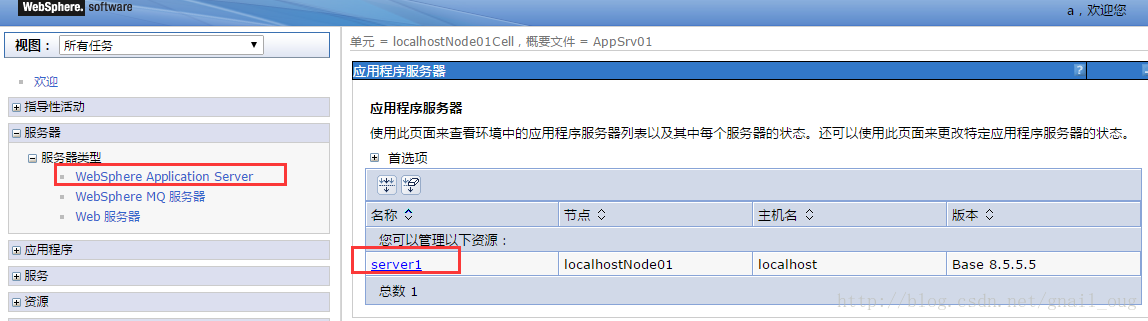
在配置选项卡中选择 Java SDK,可以看到刚刚添加的java 7,并且路径为${WAS_INSTALL_ROOT}/java_1.7 ,勾选,点击 用作缺省值 按钮。如下图:

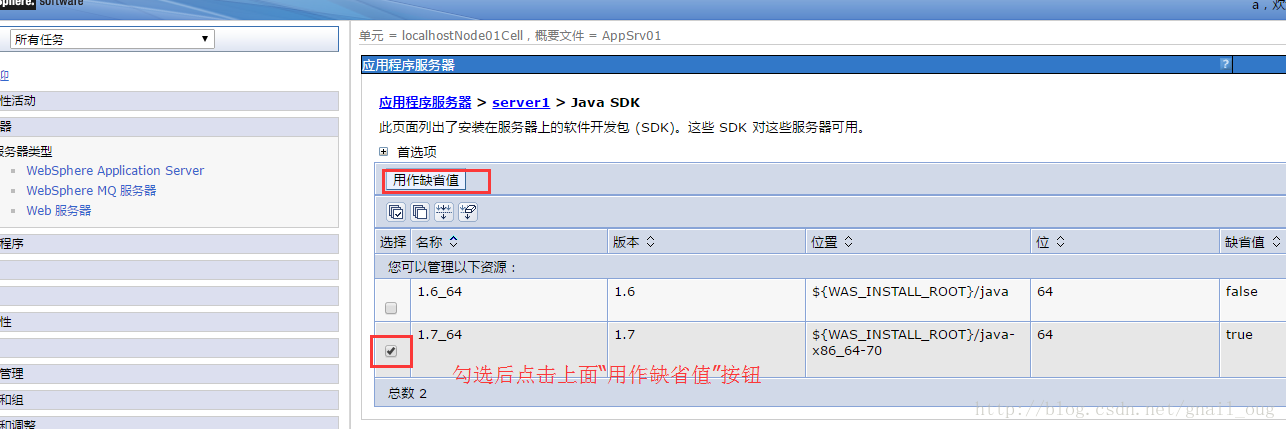
5、重启was,使Java 7生效即可。
cd /opt/IBM/WebSphere/AppServer/bin ./stopServer.sh server1 #这里把server1换成你的服务器名字 ./startServer.sh server1
原文地址:http://fucepeng.iteye.com/blog/2246836
相关文章推荐
- Java 7 在 WebSphere Application Server V8.5 中的安装配置和版本切换
- 为WebSphere Application Server v8.5安装并配置JDK7
- 服务器使用Tomcat配置server.xml文件通过域名直接跳转到项目
- 为WebSphere Application Server v8.5安装并配置JDK7
- 服务器使用Tomcat配置server.xml文件通过域名直接跳转到项目
- 为WebSphere Application Server v8.5安装并配置JDK7
- WebSphere Application Server切换JAVA SDK版本
- WebSphere Application Server 环境配置与应用部署最佳实践
- 精品教程:通过 WebSphere Application Server Community Edition、DB2 Express-C 和 Eclipse 方便地使用数据库应用程序
- Websphere Application server Java core and heap dump
- Unity Application Block--通过配置文件读取映射
- 如何通过配置tomcat或是web.xml让ie直接下载txt类型的文件
- WebSphere Application Server创建profile的响应文件
- WebSphere 反向投资者: 在 WebSphere Application Server 中修改主机名称并迁移概要文件
- 通过AutoConfig实现Form Server配置文件的修改
- 通过在Global.asax文件中配置Application来统计的方法
- 通过文件结构直接生成xls文件的VB.Net和Java两个版本
- 通过MageUi.exe修改通过ClickOnce发布过的WPF browser application 配置文件
- 使用 Java Management Extension API 连接 Rational Application Developer V7.0 和 WebSphere Application Server V6.1
